我们经常需要在ppt中放入图片的内容,今天就带大家一起来看一下,如何为图片增加好看的边框。更多下载请点击ppt家园。
ppt模板文章推荐:
PPT文字怎么添加红色虚线边框
PPT画虚线边框教程
PPT怎么给图片添加无边框效果
首先,我们点击打开ppt软件,新建一份空白的演示文稿。
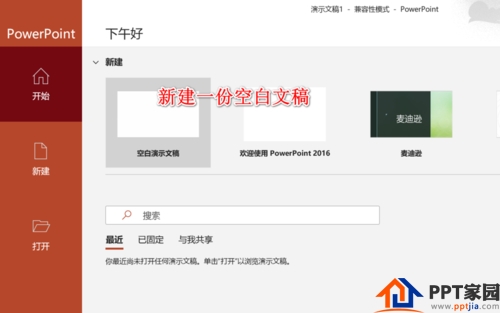
接下来点击插入,选择图片,找到电脑上的需要插入的图片导入进去。
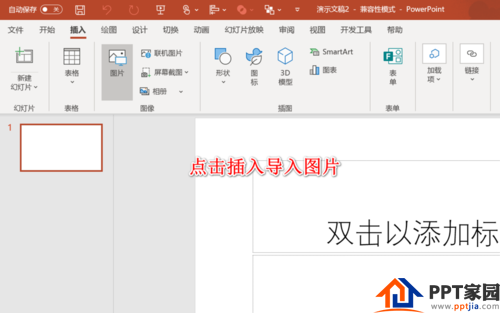
在图片上右击选择设置图片格式,就能够打开图片修饰的窗口。
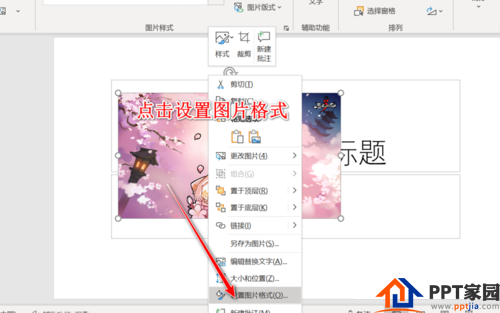
在形状格式的设置窗口中,我们点击第一个填充与线条的相关设置,并为其增加线条,选择一种自己喜欢的颜色,设置粗细和透明度等参数。
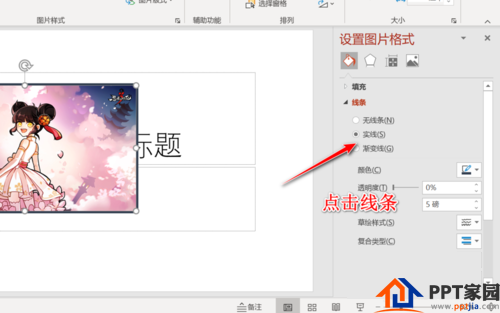
我们也可以设置渐变色,颜色设置完毕之后最重要的是为其增加阴影的效果,能够充分增加图片的三维感。
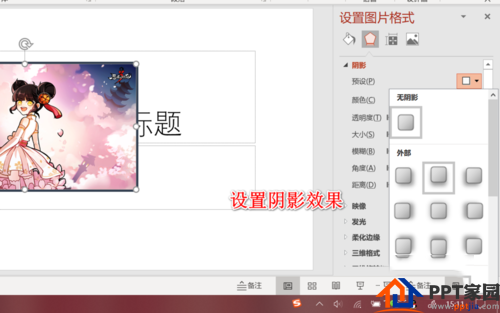
文章为用户上传,仅供非商业浏览。发布者:Lomu,转转请注明出处: https://www.daogebangong.com/articles/detail/How%20to%20add%20beautiful%20borders%20to%20ppt%20pictures.html

 支付宝扫一扫
支付宝扫一扫 
评论列表(196条)
测试